Как настроить приложение dji go
В этом устном руководстве мы познакомим читателя с мобильным приложением DJI Go 4. Рассмотрим каждое меню, настройки и кнопки, чтобы помочь вам лучше понять это невероятно мощное и одновременно с этим сложное приложение. Если вы уже стали обладателем таких DJI дронов как Spark, Mavic Air, Mavic Pro (Platinum), Mavic 2, Phantom 4, Phantom 4 Advanced, Phantom 4 Pro, Phantom 4 Pro V2.0, Inspire 2, тогда это руководство для вас.
Например, после прочтения пользователь узнает:
Ниже, вы найдёте ответы на эти, и другие вопросы. Гарантируем, что после прочтения вы многому научитесь и будете чувствовать себя ещё более увереннее, равно как продвинутый пилот дрона.
К сведению! В зависимости от того, какую модель беспилотника вы используете, некоторые меню и настройки могут выглядеть немного иначе, но будьте уверены, что основные элементы меню, функции и концепции будут совпадать.
Вид приложения DJI GO 4 настройки:

Вы будете проводить большую часть своего времени здесь, управляя своим беспилотником, поскольку это первая картинка при подключении Вашего дрона. При нажатии на значки на боковой стороне экрана вы можете изменить настройки.
2. Состояние обнаружения препятствий: красные полосы отображаются, когда препятствие находится рядом с самолетом. Оранжевые полосы
отображаются, когда препятствия находятся в зоне обнаружения.
3. Индикатор уровня заряда батареи. Индикатор уровня заряда батареи обеспечивает динамическое отображение уровня заряда батареи. Цветные зоны
на индикаторе уровня заряда аккумулятора отображают уровни мощности, необходимые для выполнения различных функций.
4. Режим полета: текст рядом с этим значком указывает текущий режим полета. Нажмите, чтобы настроить параметры главного контроллера. Эти настройки позволяют изменять пределы полета и устанавливать значения усиления
5. Уровень сигнала GPS: Показать текущее количество подключенных спутников GPS. Белая полоса указывает на адекватный сигнал GPS.
6. 3D Sensing System Status: нажмите на этот значок, чтобы включить или отключить функции, предоставляемые 3D Sensing System.
7. Настройки Wi-Fi: нажмите, чтобы войти в настройки Wi-Fi.
8. Уровень заряда батареи: этот значок показывает текущий уровень заряда батареи. Нажмите, чтобы просмотреть меню информации о батарее,
установить пороговое значение предупреждений о батарее и просмотреть историю предупреждений о батарее.
9. Общие настройки: нажмите, чтобы войти в меню общих настроек для параметров, метрик, включения прямой трансляции, отображения маршрутов полета и т.д.
10. Gimbal Slide: отображает высоту подвеса
11. Переключение фото / видео: нажмите для переключения между режимами записи фото и видео.
12. Кнопка съемки / записи: нажмите, чтобы начать съемку фотографий или запись видео.
13. Настройки камеры: нажмите, чтобы войти в меню настроек камеры
14. Воспроизведение: нажмите, чтобы перейти на страницу воспроизведения и просмотреть фотографии и видео сразу после их захвата.
15. Телеметрия полета: в этой области отображается информация о полете, например скорость полета.
16. Виртуальный джойстик: нажмите, чтобы отобразить виртуальные джойстики для управления самолетом через сенсорный экран на мобильном
17. Интеллектуальный режим полета: нажмите, чтобы выбрать интеллектуальный режим полета
18. Smart RTH: инициировать процедуру RTH. Нажмите, чтобы дрон вернулся к последней записанной домашней точке
19. Автоматический взлет / посадка: нажмите, чтобы начать автоматический взлет или посадку
Что такое приложение DJI Go 4?
Приложение DJI Go 4 это программное обеспечение позволяющее подключить планшет/смартфон к пульту дистанционного управления указанных выше DJI дронов, чтобы в последствии реализовать их максимальный потенциал. Как только приложение будет запущено, вы сможете видеть, что видит камера вашего дрона, получите возможность настраивать параметры камеры, просматривать отснятое фото/видео, настраивать управление и динамичность полёта в рамках своих предпочтений, активировать интеллектуальные режимы полёта и съёмки (Intelligent Flight modes) и многое другое. Итак, начнем!

Что такое DJI GO 4 знает каждый владелец квадрокоптера DJI. С помощью этой программы вы можете не только управлять своим дроном, но и изменять настройки камеры, сенсоров, отслеживать статус всех систем устройства и многое другое. Но, к сожалению, пока приложение не получило официальную русификацию. В связи с этим многие пользователи до сих пор не знают, за что отвечают различные пункты меню.
В ожидании русскоязычной версии программы, а также с целью помочь разобраться в многообразии настроек, мы решили подробно рассказать о возможностях DJI GO 4. В итоге получился подробный материал, который мы разбили на несколько серий. Сегодня мы расскажем о главном экране приложения, а также самом интересном разделе: «Настройки камеры». Если вы уже знаете все про стартовое меню DJI GO 4, прочитав про расположение ключевых настроек в «Руководстве пользователя», то советуем сразу перейти ко второй части.
Дисклеймер
Серия обзоров «Ультимативное руководство по DJI GO 4» в первую очередь рассчитана на новичков, которые только недавно купили квадрокоптер и не знают, за что отвечают различные настройки приложения. Но и многие опытные пилоты смогут найти для себя что-то новое, так как приложение постоянно обновляется, а в меню периодически появляются новые пункты. Наше руководство подходит для большинства устройств DJI, но из-за различных функций дронов некоторые настройки доступны только на определенных моделях.
Главный экран

Большую часть времени работы с дроном у вас будет открыт главный экран DJI GO 4 или виртуальный видоискатель, с помощью которого вы будете видеть то же, что и камера коптера. Нажав на иконки, расположенные вдоль краев экрана, вы можете перейти к настройкам, перечисленным ниже.
- Состояние системы: данная иконка отображает статус полета, а также различные предупреждения.
- Обнаружение препятствий: красный сигнал говорит о том, что вблизи дрона находится препятствие. Оранжевый сигнал говорит об обнаружении преграды.
- Индикатор уровня заряда аккумулятора: данный индикатор отображает изменение уровня заряда батареи коптера. Цвет индикатора меняется в зависимости от способности батареи выполнить определенную функцию.
- Режим полета: эта иконка отображает выбранный режим полета. Нажмите для перехода к общим настройкам управления. Здесь вы можете изменить характеристики полета.
- Уровень сигнала GPS: отображает количество подключенных спутников GPS. Белый цвет индикатора говорит о стабильном уровне сигнала.
- Статус системы 3D-сенсоров: нажмите на эту иконку для включения или отключения функций систем обзора.
- Настройки Wi-Fi: нажмите, чтобы перейти к настройкам Wi-Fi.
- Уровень заряда аккумулятора: отображает уровень заряда батареи. Нажмите, чтобы увидеть подробную информацию об уровне заряда батареи, изменить порог предупреждения о низком уровне заряда, посмотреть историю предупреждений.
- Основные настройки: нажмите на иконку для перехода к основным настройкам, данным системы, для отображения маршрутов полета и т.д.
- Наклон камеры: отображает угол наклона стабилизатора.
- Переключатель фото/видео: нажмите для того, чтобы переключиться между режимами съемки фото или видео.
- Кнопка начала съемки фото/видео: нажмите для начала съемки фото или видео.
- Настройки камеры: открывает меню настроек камеры.
- Воспроизведение: просмотр снятых фото- и видеоматериалов.
- Телеметрические полетные данные: в этой области экрана отображается информация о полете, расстояние между дроном и домашней̆ точкой̆, скорость горизонтального и вертикального движения и тд.
- Виртуальный джойстик: отображение джойстика на экране смартфона и управление беспилотником с его помощью.
- Интеллектуальные режимы полета: нажмите, чтобы выбрать интеллектуальные режимы полета.
- Интеллектуальный режим возврата домой: запуск функции самостоятельного возврата на исходную точку. Нажмите для того, чтобы дрон вернулся на последнюю записанную точку.
- Автоматический взлет/посадка: нажмите для того, чтобы запустить автоматический взлет или посадку.
- Возврат в главное меню: нажмите на эту иконку, чтобы вернуться в главное меню.
Статус системы

Во время съемки этот значок находится у верхнего края экрана. Он может быть красным, желтым или зеленым. Зеленый цвет говорит о хорошем уровне GPS. Желтый предупреждает о слабом уровне сигнала GPS – дрон может переключиться на интеллектуальный режим ATTI, чтобы сохранить безопасность полета. Если значок горит красным, это значит, что квадрокоптер не может лететь. Причин может быть несколько: чтобы выяснить источник проблемы, необходимо нажать на значок статуса системы и перейти меню Aircraft Status (Состояние квадрокоптера)
Compass (Компас): помогает дрону определить его местоположение. При смене места полета из-за помех, создаваемых электромагнитными волнами, иногда нужно сделать калибровку.
IMU (Блок инерциальных измерителей): это барометр и гироскоп для измерения пространственного положения и угла полета. Если DJI GO 4 советует откалибровать блок, следуйте инструкциям на экране.
Vision Sensors (Визуальные сенсоры): данные сенсоры распознают препятствия во время полета. Настоятельно рекомендуем всегда держать сенсоры включенными.
Obstacle Detection Status (Обнаружение препятствий): визуальное предупреждение, которое появляется на экране, когда дрон находится близко к препятствию.
Aircraft Battery (Аккумулятор коптера): здесь отображается температура батареи устройства. Если она поднимется выше 65 °C, то необходимо посадить коптер и дать остыть элементам питания. Если DJI GO сообщает, что аккумулятор поврежден – срочно выключайте батарею.
Индикатор уровня заряда

Данный индикатор показывает актуальный уровень заряда батареи. Чем короче становится полоска, тем меньше уровня заряда осталось. Первая точка слева отображает момент, когда дрон автоматически приземлится из-за нехватки уровня заряда. Вторая точка отображает – когда приложение предложит вам активировать функцию «Возврат в исходную точку». Желтая буква H отображает исходную точку и сколько заряда необходимо для возврата дрона. Значение на правом конце шкалы отображает расчетное оставшееся время полета на основе текущего уровня заряда аккумулятора.
Режимы полета
В приложении DJI GO 4 есть три режима полета:
Режим позиционирования (P-mode): режим, при котором включены все сенсоры для стабильной работы устройства. Данный режим является наиболее безопасным для полета. Если стики на пульте управления перестанут двигаться, дрон автоматически прекратит движение и подвиснет в воздухе.
Attitude или ATTI mode (A-mode): коптер автоматически переключится в режим ATTI при слабом сигнале GPS или его отсутствии, а также при слабом освещении для работы системы сенсоров. При этом дрон будет дрейфовать на заданной высоте.
Спортивный режим (S-mode): в этом режиме беспилотник может лететь на максимальной скорости, используя данные GPS. Однако передние и нижние сенсоры отключаются, поэтому дрон не сможет распознавать и избегать препятствия. Кроме этого, отключаются функции поиска места посадки и других интеллектуальных режимов.
Camera Settings (Настройки камеры)

В этом разделе вы можете настроить следующие функции камеры:
Auto: камера сама подбирает подходящие настройки для фото или видео.
A (Диафрагма): приоритет диафрагмы. В данном разделе вы можете менять значение диафрагмы объектива, а остальные настройки будут выставлены автоматически в соответствии с экспозицией.
S (Выдержка): приоритет выдержки. В этом режиме вы настраиваете скорость затвора, но остальные параметры будут выставлены автоматически в соответствии с экспозицией. Низкая скорость затвора позволяет проникнуть большему количеству света на матрицу, что удобно при недостаточном освещении. Высокая скорость затвора подходит для съемки четких снимков движущихся объектов и людей.
M (Ручной режим): здесь вы можете настроить как скорость затвора, так и значение диафрагмы вручную для максимального контроля съемки.
EV (Экспокоррекция): в этом разделе отображается то, насколько ваши настройки отличаются от рекомендуемых. При показателе +2 оттенки белого на вашем изображении будут слишком яркими, при показателе -2 – слишком темными. В некоторых ситуациях вам действительно необходим высокий или низкий показатель экспозиции, например, во время съемки при недостаточном освещении вам нужно установить более медленную скорость затвора и более высокий показатель экспозиции.
Photo Settings (Настройки фото)

В этой вкладке скрываются параметры камеры для съемки фотографий.
Photo: здесь вы можете выбрать режим фотографии. Single Shot – стандартный режим. За одно нажатие на кнопку затвора получается одна фотография. HDR Shot – при выборе данной опции камера снимает одновременно три изображения. Одно из них со светлой экспозицией, другое – с темной, а третье совмещает два предыдущих для получения наиболее динамичного изображения. Multiple – в этом режиме камера снимает серию фото при нажатии на кнопку затвора. Данный режим подходит для съемки движущихся объектов. AEB – позволяет снимать от 3 до 5 фото одновременно. Данная функция похожа на HDR, так как камера делает снимки с разными уровнями экспозиции, но в этом случае снимки не объединяются, как при HDR (кроме Spark). Timed Shot – таймер съемки, удобно для селфи. Pano – позволяет за короткое время сделать панораму. Также есть возможность сделать сферическую панораму (режим Sphere). ShallowFocus: в этом режиме можно изменить глубину резкости изображения.
Image Size: здесь вы можете выбрать соотношение сторон снимка (4:3 (35mm), 16:9 (HD), 3:2).
Image Format: в этом меню выбираем формат фото: RAW, JPEG или RAW + JPEG (модель Spark поддерживает только JPEG формат).
White Balance: данная функция помогает убрать нереалистичные цветовые оттенки, чтобы белые цвета сохранялись белыми на фотографии. Эта характеристика измеряется в кельвинах. При выборе режима Auto камера автоматически подбирает подходящие параметры. Но вы можете выбрать один из предложенных режимов или настроить баланс белого самостоятельно.
Style: в этом окне находятся настройки резкости, контраста и насыщенности изображения или видео. Треугольник это резкость, круг обозначает контраст, прямоугольник – насыщенность цвета. Можно выбрать уровень от -3 до +3.
Color: настройки цвета камеры, которые отразятся на фото. Режимы D-Cinelike и D-Log предназначены для постобработки кадров. Остальные режимы можно использовать без постобработки.
Other Camera Options (Другие опции камеры)

В этой вкладке находится большое количество различных опций. Настройки могут отличаться в зависимости от модели коптера.
Histogram: активация окна с гистограммой. Благодаря этой функции вы можете отследить экспозицию снимка, который собираетесь сделать.
Front LEDs Auto Turn off: автоматическое отключение передних габаритных огней во время съемки.
Enabled AFC Mode: AFC – постоянный автофокус, когда он включен, камера автоматически фокусируется во время съемок.
MF Focus Assistant (для Phantom 4 Pro): помогает установить фокус при работе в ручном режиме.
Mechanical Shutter (для Phantom 4 Pro и Inspire 2): данная функция предотвращает появление фотографии с эффектом «желе» во время съемок быстро движущихся объектов.
Portrait Capture (для Mavic): при включении этой функции камера переключается на режим портрета.
Over Exposure Warning (для Mavic, Phantom 4, Inspire 2): функция подскажет вам, когда экспозиция на фото превышена.
Auto Sync HD Photos: автоматическая отправка снимков в несжатом на мобильное устройство во время съемок.

Long Exposure Preview: перед тем, как вы сделаете снимок, на экране появится предварительный просмотр.
Video Caption: автоматическое создание файла с субтитрами (.srt), в котором содержится информация о высоте, GPS, ISO, скорости затвора, данные барометра, GPS координаты точки «Дом» и т.д.
Grid: включение на экране сетка, которая поможет выровнять фотографии и следовать правилу третей. Вы также можете включить линии диагонали, чтобы определить ведущие линии.
Centre Points: здесь вы можете в реальном времени выбрать визуальный стиль центральной точки.
Anti-Flicker: данная функция предотвращает блики во время съемки. Доступны две опции: 50 Hz – для европейских стандартов и 60 Hz – для американских.
File Index Mode: контролирует номера файлов с видео или фото. Если вы не прерываете счет, он будет продолжаться с каждой новой фотографией или видео. При сбросе счетчика нумерация файлов начнется с 001.
Peak Focus Threshold: эта функция добавляет красные линии в области фокуса, чтобы выделить его главные элементы. Здесь вы можете выбрать одну из опций: выключить/слабая/средняя/сильная фокусировка.
Format SD Card: с помощью этой опции вы можете полностью очистить вашу карту SD.
Reset Camera Settings: данная функция изменит все параметры камеры до настроек по умолчанию.
Video Settings (Настройки видео)

В этом разделе находятся параметры камеры для съемки видео.
Video Size: устанавливаем разрешение видео и частоту кадров. Опции данного раздела могут отличаться в зависимости от модели дрона или камеры Inspire 2.
Video Format: выбираем тип формата для видео. Вновь заметим, что опции буду зависеть от вашего коптера или камеры, которую вы используете на Inspire 2.
NTSC/PAL: это стандарты систем цветного телевидения. Простыми словами, если вы находитесь в Америке, выбираете стандарт NTSC, в остальных частях мира – PAL.
Чтобы оценить все возможности управления квадрокоптерами, стоит воспользоваться мобильным приложением. Вы синхронизируете дрон и смартфон, что позволяет управлять беспилотником с экрана телефона. Мы представляем обзор программы DJI GO 4 – приложения, которое дает доступ к расширенному функционалу, и позволяет обойтись без пульта управления.
Общие сведения
Четвертую версию программы разработали после презентации нескольких компактных коптеров от DJI (например, Spark и Mavic). После ее установки вся необходимая информация будет отражаться на экране смартфона. Вы сможете обойтись без дистанционного пульта. В приложении предусмотрены все необходимые функции для пилотирования устройства, а также для управления камерой.
На главном экране отражается следующая информация:
- общее состояние системы, в том числе статус полета, возможные предупреждения;
- препятствия на пути пилотируемого квадрокоптера;
- уровень заряда аккумулятора дрона;
- выбранный режим (можно менять характеристики, нажав на иконку);
- уровень сигнала GPS, число спутников;
- основные настройки;
- угол наклона подвеса;
- переключатель между фото- и видеосъемкой;
- настройки камеры;
- воспроизведение для того, чтобы просматривать уже имеющийся материал;
- интеллектуальные режимы полета и прочие данные.
Интеллектуальное пилотирование
Программа предоставляет доступ к интеллектуальным режимам пилотирования. Они делают процесс управления коптером простым, а также помогают сделать незабываемые снимки или снять качественное видео в полете. Предусмотрены три основных режима:
- позиционирование (P-mode). В этом режиме можно максимально безопасно управлять устройством. Обеспечивается стабильность пилотирования;
- A-mode. Квадрокоптер переключается на этот режим, если происходит потеря сигнала GPS, либо он слишком слабый. Кроме того, автоматическое переключение произойдет при недостаточном освещении, которое не позволит сенсорам определять опасные объекты;
- спортивный режим (S-mode). Используется информация, полученная от GPS для развития предельной скорости. Но отключаются некоторые датчики, поэтому не происходит распознавания препятствий.
Новые возможности и простота управления
DJI GO 4 в синхронизации с фирменным видеолинком позволяет видеть все, что записывает бортовая камера. Предусмотрены кнопки ручного управления для изменения настроек.
Обновленный интерфейс предоставляет доступ к следующим возможностям:
- пилотирование при помощи одного пальца. Необязательно постоянно носить с собой пульт, чтобы управлять дроном. Установите приложение и наслаждайтесь простотой управления. Устройство будет мгновенно выполнять любую заданную команду;
- используйте журнал полетных данных, чтобы сохранить информацию о маршруте, и проанализировать ее при необходимости;
- публикуйте фото и видео сразу после их получения. Программа предоставляет доступ к дополнительным шаблонам, которые позволяют отредактировать материал, и сразу опубликовать его в социальных сетях;
- обменивайтесь опытом в сообществе SkyPixel. Там можно поделиться мнением с такими же любителями беспилотников, а также получить рекомендации. В сообществе общаются любители коптеров с разных стран мира. Здесь те, кто уже давно на профессиональном уровне пилотирует устройства, могут дать полезный совет.
Воспользуйтесь программой от DJI, чтобы усовершенствовать свои навыки управления дроном. Здесь предусмотрен симулятор для тренировок, уроки в формате видео, дополнительные учебные материалы и руководства.
При помощи мобильного приложения вы сможете пилотировать свой квадрокоптер на профессиональном уровне. Для этого не потребуется везде брать с собой дистанционный пульт. Одно касание пальцем – и вы получите доступ ко всем возможностям управления беспилотником.
DJI GO 4 позволяет выбрать летный режим, а также дает доступ ко всем настройкам фото и видео.
DJI GO 4
версия: 4.3.37
Последнее обновление программы в шапке: 24.07.2020



Краткое описание:
Программа для управления квадрокоптерами Mavic Pro, Mavic Air, Mavic 2 Pro/Zoom, Spark, Phantom 4 всех версий, Inspire 2, Matrice и тд.
Описание:
Официальная версия только на английском
Есть взломанная неофициальная русская версия 4.1.22 с FCC (автор перевода - yurikss).
Версия 4.1.22 не будет работать на новых коптерах DJI Mavic Air, Mavic 2 Pro/Zoom
Русских версий для Android выше 4.1.22 НЕ СУЩЕСТВУЕТ!
Требуется Android: 4.4 (5 с версии 4.37) или более поздняя
Русский интерфейс: Да
Аткивация режима FCC, для всех версий DJI GO
FCC частоты для США. Дает 2 кратное усиление сингла. По умолчанию для России и Европы мощность сигнала специально уменьшается из за законов.
Для активации FCC и FCC*2 (активация на свой страх и риск) нам нужен файл .DJI.configs
Для Андройда
1.подключите Android телефон
2.Выберите нужный вам файл конфига и переменуйте .DJI.configs
3.Скопируйте в папку Android\data\dji.go.4\files
4.Наслаждаемся
1. Подключаем iOS устройство к iTunes
2. Выберите нужный вам файл конфига и переменуйте .DJI.configs
3. Нужно перейти в список приложений на iOS устройство выбрать DJi GO 4 и добавить файл с конфигом (видео инструкция)
4. Наслаждаемся
Расшифровка файлов конфига.
fcc - увеличивает сигнал с пульта, видео сигнал с коптера НЕ увеличивается. И то и то живут в диапазоне 2.400 - 2.475ГГц
boost - увеличивает и сигнал с пульта, и видео сигнал с коптера (у кого-то может из-за этого перегревался передатчик коптера и видео терялось).
23 - закидывает видео с коптера на частоту 2.330ГГц (за пределы обычных 2.400 - 2.475ГГц)
25 - закидывает видео с коптера на частоту 2.570ГГц*
*2.570ГГц- это частоты LTE и 4G связи
чем меньше устройств на чистоте тем лучше сигнал

Последнее обновление программы в шапке: 24.07.2020

Краткое описание:
Программа для управления квадрокоптерами Mavic Pro, Mavic Air, Mavic 2 Pro/Zoom, Spark, Phantom 4 всех версий, Inspire 2, Matrice и тд.
Требуется Android: 4.4 (5 с версии 4.37) или более поздняя
Русский интерфейс: Да
Совместимость с iPhone X, iPhone 8 Plus, iPhone 8, iPhone 7 Plus, iPhone 7, iPhone 6s Plus, iPhone 6s, iPhone 6 Plus, iPhone 6, iPhone SE, iPad Pro, iPad, iPad Air 2, iPad mini 4
Совместимость с Samsung S9+, Samsung S9, Samsung S8+, Samsung S7, Samsung S7 Edge, Samsung S6, Samsung S6 Edge, Samsung Note 8, Huawei P20 Pro, Huawei P20, Huawei P10 Plus, Huawei P10, Huawei Mate 10 Pro, Huawei Mate 10, Huawei Mate 9 Pro, Huawei Mate 9, Huawei Mate 8, Honor 10, Honor 9, Vivo X20, Vivo X9, OPPO Find X, OPPO R15, OPPO R11, Mi Mix 2S, Mi Mix 2, Mi 8, Mi 6, Redmi Note 5, Google Pixel 2XL, OnePlus 6, OnePlus 5T
Требуется iOS 10.0 или более поздняя версия.
V 4.3.42
Требуется iOS 10.0 или более поздняя версия.
Совместимые мобильные устройства
Требуется Android 5.0 или более поздняя версия.
Требуется Android 5.0 или более поздняя версия.
Скачанный файл любым способом закидываем на то устройство где планируется установка программы.
Далее любым файловым менеджером находим на устройстве скачанный файл и тапнув по нему запускаем установку.
Отключаем авто обновление программы.(на новых версиях необязательно)
DJI GO 4 Программа поддерживается на андроидах от версии 4.4 и выше
Поддерживает инспайер 2,мэвик,фантом 4 всех мастей,спарк.
Внизу поста ссылка на папку со всеми старыми версиями как русифицированными,так и оригинальными.
Если левая программа работает некорректно,для проверки,просто сносим подозрительную прогу,ставим оригинал и смотрим есть ли тот же глюк на официальной проге и только если косяк обнаружен исключительно на русской версии,отписываемся в теме о проблеме,дабы не смущать пустыми наветами других пользователей,ибо 99% глюков имеют китайские корни.
Кому в лом всё это делать,но надо старую прогу ибо новую девайс не тянет,готовая,собранная 2.8.3 не требующая обновления.
Приложение для управления и удаленного захвата изображения с коптеров производителя DJI. Поддерживает версии дронов начиная с DJI P4, позволяет настраивать коптеры.
Подключение к коптеру
Следует отметить, что данное приложение с индексом 4.0 в иконке поддерживает ограниченный список дронов, вышедших после запуска P4, а именно: Mavic Pro, Inspire 2, Phantom 4 Pro и Phantom 4.
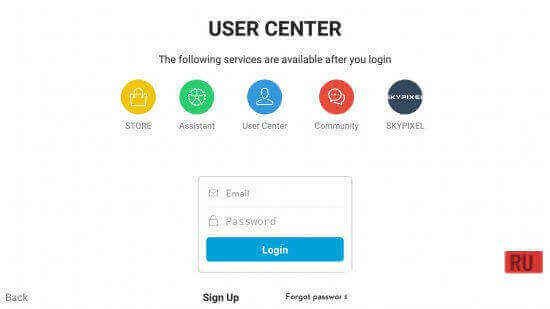
Чтобы установить русифицированное приложение, необходимо удалить предыдущую версию (этот шаг является обязательным). Далее следует загрузить установочный файл на устройство и запустить его. Автоматические обновления следует отключить. Чтобы программа не мучала напоминаниями, нужно зайти в настройки и снять галочку с пункта «выводить напоминания».
Данная программа предназначена для управления различными функциями вышеупомянутых квадрокоптеров. Раньше она была доступна только на китайском и английском языках, из-за чего у подавляющего большинства пользователей возникало множество проблем.
Установка и использование

Данная программа примечательна следующими возможностями:
Являетесь владельцем квадрокоптеров PHANTOM 3 или INSPIRE 1? Тогда данное программное обеспечение как раз для вас!
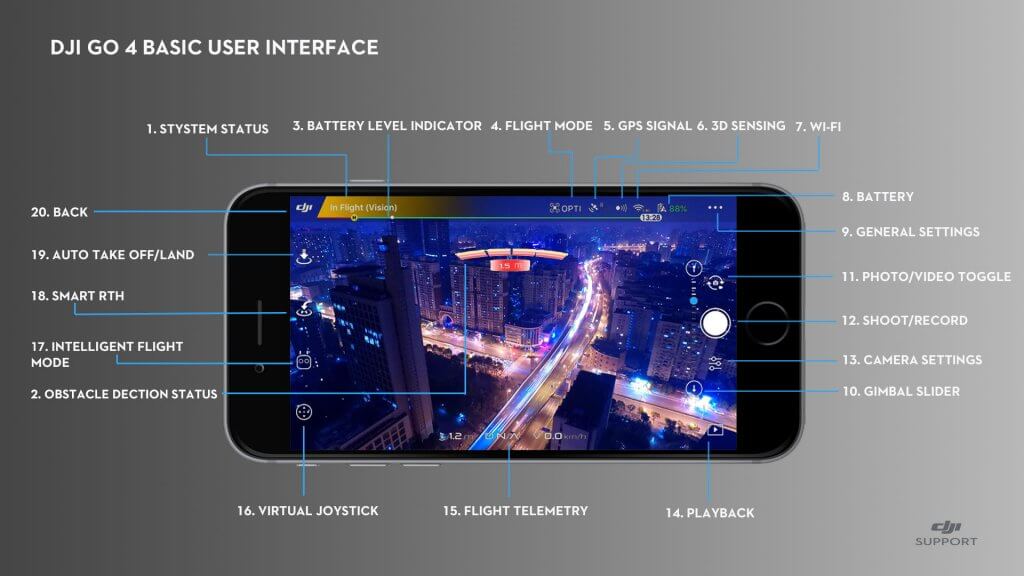
11. Переключение фото / видео: нажмите для переключения между режимами записи фото и видео.
4. Режим полета: текст рядом с этим значком указывает текущий режим полета. Нажмите, чтобы настроить параметры главного контроллера. Эти настройки позволяют изменять пределы полета и устанавливать значения усиления
отображаются, когда препятствия находятся в зоне обнаружения.
Что такое приложение DJI Go 4?
6. 3D Sensing System Status: нажмите на этот значок, чтобы включить или отключить функции, предоставляемые 3D Sensing System.
на индикаторе уровня заряда аккумулятора отображают уровни мощности, необходимые для выполнения различных функций.
8. Уровень заряда батареи: этот значок показывает текущий уровень заряда батареи. Нажмите, чтобы просмотреть меню информации о батарее,

Данная программа подойдет для использования не только профессиональными «летчиками», но и для новичков, поскольку разобраться с ней не составит особого труда. На главном экране приложения расположено около 20 значков, которые на первый взгляд пугают и вводят в ступор. На самом деле, все предельно просто, если немного «покопаться» в настройках, и «познакомиться» с каждой функцией отдельно.
Для управления подобным приспособлением необходимо использовать специальную программу DJI GO 4. Это достаточно крутой сервис, который позволит настроить работу дрона так, как вам будет наиболее удобно. Здесь можно менять разрешение камеры, увеличивать или уменьшать угол захвата изображения, и задействовать еще множество других функций, чтобы снимки превзошли все похвалы.
DJI GO 4 – приложение для управления квадрокоптером. Данный сервис позволяет делать четкую запись всего происходящего с высоты полета дрона, и фиксировать самые крутые моменты, создавая фотки, даже в движении. Сервис обладает массой настроек, которые помогут быстрее разобраться с работой «летательного аппарата», и получить истинное наслаждение от такого рода развлечения.
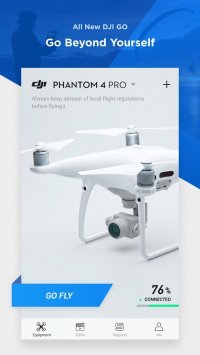
В верхней части отображаются самые главные иконки: уровень заряда батареи, состояние сети Wi-Fi, стабильность gps-сигнала, а также режим полета дрона. В правой части расположены значки, которые отвечают, в основном, за съемку. Вы сможете включать или выключать видеокамеру, для записи крутых роликов, а также задерживаться над определенным объектом, чтобы сделать качественную, четкую фотку.
К тому же, в приложении DJI GO 4 есть множество дополнительных функций, которые сделают полет вашего квадрокоптера более безопасным и легким. Здесь есть опция обнаружения препятствия, которая будет особо актуальна в ночное время, а также функция умного возврата домой. Данный сервис имеет множество других, дополнительных настроек, которые сделают управление вашим «умным» устройством максимально простым и приятным.
После прошивки не работает кулер у Mavic Pro и/или красный индикатор сзади. Phantom красный индикатор на подвесе. Дрон не подключается к компьютеру:
После того, как дрон начнет нормально работать обязательно повторно прошить
Комбинирование модулей прошивки дрона (НАЖАТЬ ДЛЯ ПОКАЗА)
10. Установка последней прошивки без потери возможности снятия лимитов:

Чтобы начать использовать мобильное приложение, следует скачать и установить его на свой девайс и синхронизировать с квадрокоптером. После этого можно приступать к запуску устройства в небо и использованию приложения. Но мы бы рекомендовали для начала протестировать интерактивный режим, в котором приложение поможет юзеру приобрести необходимые навыки управления на встроенном тренажере, без риска подвергнуть реальный летающий аппарат опасности.
Важная информация
DJI GO – это незаменимое Android приложение для обладателей квадрокоптеров PHANTOM 3 и INSPIRE 1.
Благодаря встроенному редактору весь записанный видеоматериал подлежит предварительному редактированию перед тем, как он будет отправлен в приватном диалоге или опубликован в свободном доступе. DJI GO поддерживает интеграцию с социальными сетями и другими ресурсами, среди которых Facebook, Tumblr, Twitter и другие.
Опции темы
ща качаю проверку д3 марк. хотя я уверен телефон ее с легкостью пройдет.
Читайте также:
- Как убрать синхронизацию телефона с компьютером в яндекс
- Укажите в каких предложениях есть пунктуационные ошибки при обособлении приложений бугорков любил
- Как отменить встречу с представителем банка тинькофф в приложении
- Как открыть ип через приложение
- Как добавить мультиварку в приложение ready for sky


